Como selecionar uma seção inteira no Word

Você pode usar quebras de seção no Word para aplicar layout ou formatação diferente para parte do documento, números de página ou estilo de número de página, cabeçalhos ou rodapés, etc. Se você precisar selecionar todo o conteúdo em uma seção, não há atalho para isso.
RELACIONADO: Como selecionar blocos de conteúdo de forma rápida e fácil no Word
No entanto, temos um solução alternativa que você pode usar para selecionar todo o conteúdo em uma única seção.
Posicione o cursor no início da seção que deseja selecionar e pressione “F8” para ativar o Modo de Extensão. Pressione "F5" para abrir a caixa de diálogo "Localizar e substituir" e clique na guia "Ir para". Selecione “Section” na lista “Go to what”.
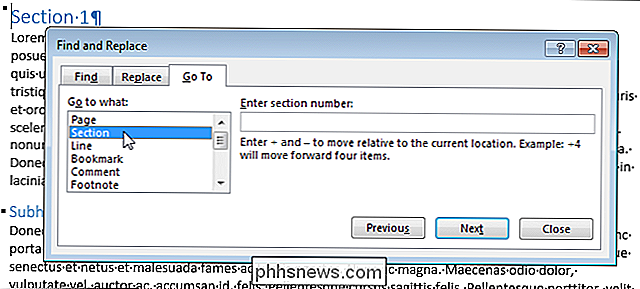
Para selecionar todo o conteúdo na seção atual, clique em “Next”
NOTA: Não insira nada na caixa de edição “Enter section number”.
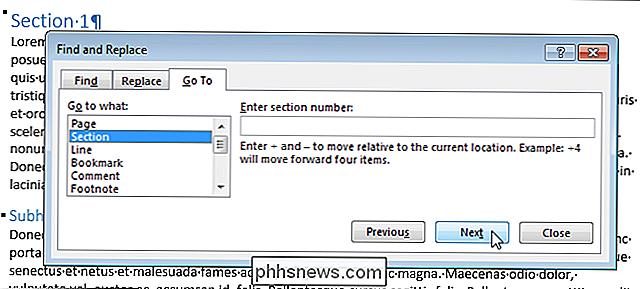
A seção inteira é selecionada, mas a caixa de diálogo "Localizar e substituir" permanece aberta. Clique em “Fechar” para fechá-lo.
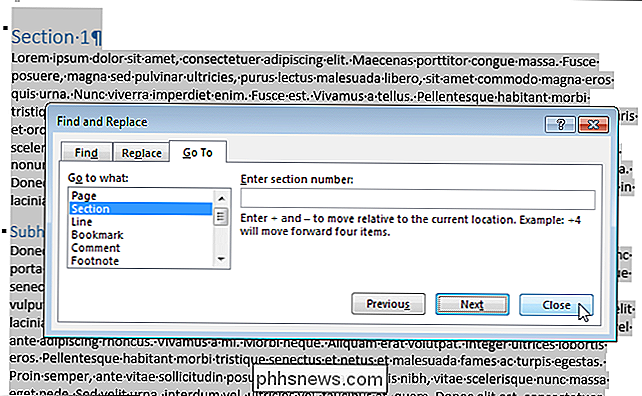
Este procedimento não funciona ao selecionar a última seção de um documento ou ao selecionar um documento inteiro quando há apenas uma seção no documento. Se você quiser selecionar o documento inteiro, simplesmente pressione "Ctrl + A".

Primeiros passos com seu novo Amazon Echo
Você recentemente pulou no trem e comprou um Amazon Echo? Se você é como eu, provavelmente já ouviu muitas coisas boas sobre o dispositivo e como muitas pessoas simplesmente adoram o Echo!Bem, eu decidi ver o que todo o hype era sobre e consegui um para mim. Eu tenho que admitir, o Echo é muito divertido de usar e é realmente útil se você tiver crianças por perto. Meus fi

Como Escolher o Melhor Serviço em Nuvem para suas Necessidades e Dispositivos
O Cloud é onipresente e, com ele, uma infinidade de serviços e produtos, muitos dos quais o usuário médio nem sequer compreender. O armazenamento em nuvem, no entanto, é definitivamente algo que quase todo mundo usa, então qual é a melhor para você? Para todos os efeitos, existem apenas quatro serviços de armazenamento em nuvem que consideramos seriamente: Dropbox, OneDrive, Google Drive, e Apple iCloud.



